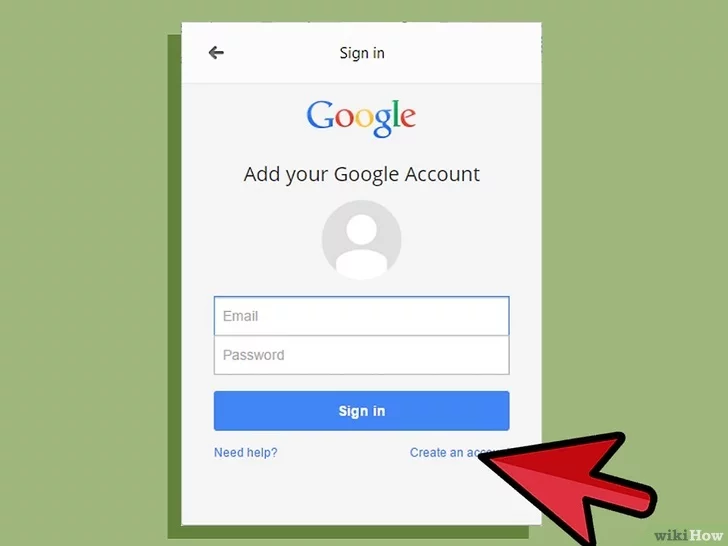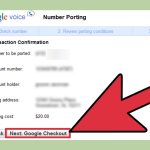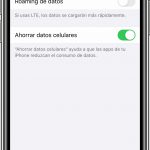Desde que el primer teléfono fue creado con éxito y llegó a los hogares de muchos, la gente ha estado perdiendo llamadas. No sería hasta docenas de años después que se inventaría el desvío de llamadas, sin mencionar los teléfonos celulares y los smartphones que uno podría mantener en su persona en todo momento. Por ejemplo, Google Voice tiene desvío de llamadas y muchas empresas utilizan alguna forma de desvío de llamadas. Pero, ¿qué es?
Siempre que quieras enviar tu correo electrónico a otra persona, di un correo electrónico que hayas recibido de otra persona, en lugar de escribir el correo electrónico tú mismo a tantas personas que lo necesiten puedes reenviar el correo electrónico. Esto enviará la totalidad del correo electrónico tal como está. Una llamada reenviada a ti funciona de manera casi idéntica, pero es más como una etiqueta telefónica.
Para el reenvío de llamadas, utiliza un número para una multitud de dispositivos; líneas fijas, teléfonos inteligentes y/o celulares, tabletas e incluso computadoras pueden compartir ese número. Lo que significa que no importa en qué parte del mundo te encuentres, podrías estar en medio del desierto, siempre y cuando tengas una señal telefónica, recibirías la llamada. ¿No tienes tu teléfono, pero estás en tu escritorio? No te preocupes porque Google Voice lo recogerá.
¿Estás listo para disfrutar de las maravillas del desvío de llamadas de Google Voice? Entonces empecemos.
Una palabra de antemano…
Antes de profundizar en la guía, debes entender que si no tienes un número de teléfono legítimo -uno que Google acepte- vinculado a Google Voice, no podrás aprovechar el desvío de llamadas o Google Voice para ese fin. Hasta que no lo hagas, no podrás seguir adelante con la guía.
También necesitas una cuenta de Google. Es gratis para registrarse y para usarla. Google ofrece toneladas de aplicaciones diferentes para sus usuarios que tienen el potencial de competir con muchos programas bien establecidos.
Dicho esto, vamos a desglosar el proceso de reenvío de sus llamadas con Google Voice.
Configuración del desvío de llamadas con Google Voice
1. Con el navegador web que prefieras y una conexión de red segura, ve a la página principal de Google Voice y accede con tu cuenta de Google, si aún no lo has hecho. Serás redirigido al menú principal de Google Voice.
2. Ahora, abre el menú de ajustes . Puedes encontrarlo buscando el icono del engranaje situado en la esquina superior derecha de la página.
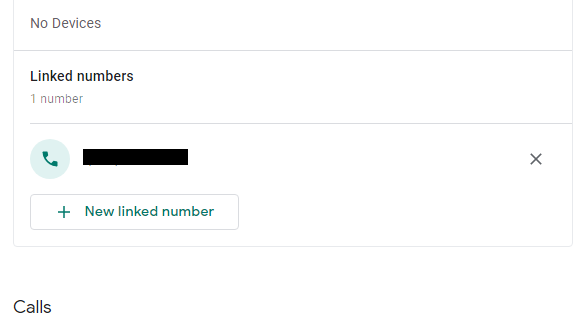
3. Dirígete a la página de configuración a Linked Numbers . Justo debajo de eso, verás + Nuevo número vinculado . Adelante, haz clic en eso.
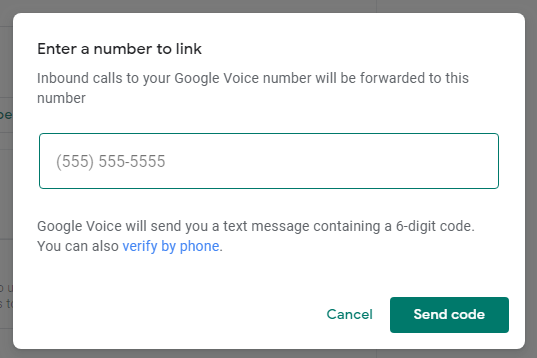
4. Introduce el número de teléfono que quieres enlazar a Google Voice en el campo vacío. Cuando hayas terminado, haz clic en Enviar código . Google Voice te enviará poco después un código de 6 dígitos al dispositivo al que pertenece el número.
5. Cuando se le pida que introduzca el código, utilice el código de 6 dígitos que se le envió y luego haga clic en VERIFY . Después, haz clic en FINALIZAR .
6. Repita los pasos 3 a 5 hasta que cada número único se haya vinculado a su cuenta de Google Voice.
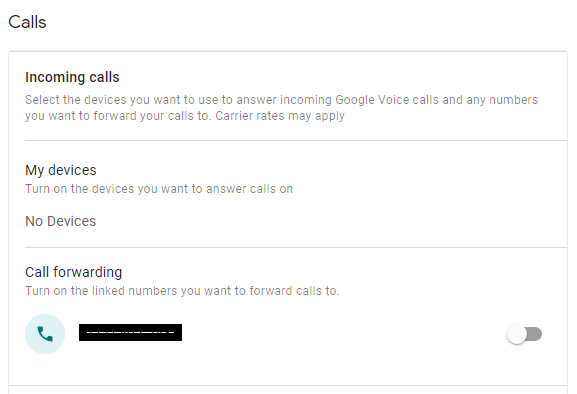
7. Cuando termines de vincular los números, abre tu Configuración una última vez. Baja por la página Configuración hasta la sección » Llamadas «.
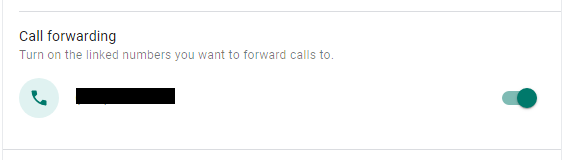
8. En la sección «Llamadas», verás la subsección » Desvío de llamadas » junto con cada uno de los números que acabas de vincular a tu cuenta. Para activar el desvío de llamadas, mueve el deslizador a la derecha de cada número y muévelo a la derecha. Se pondrá de color verde azulado, indicando que el desvío de llamadas se ha activado para ese número.
Cada vez que alguien llame a un número que esté vinculado a tu Google Voice, éste desviará la llamada a todos los dispositivos.